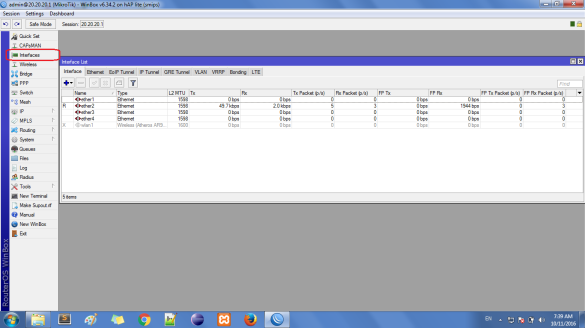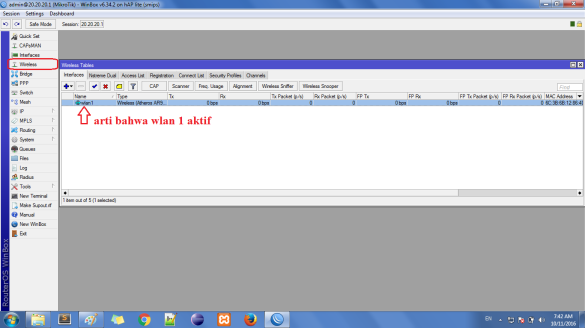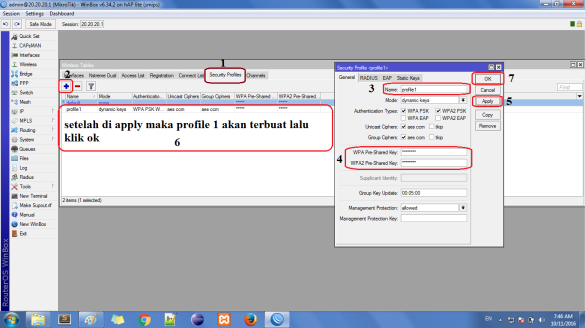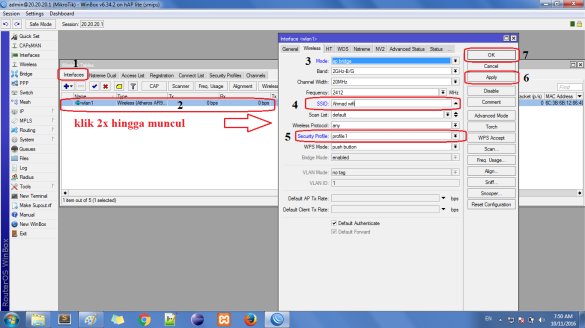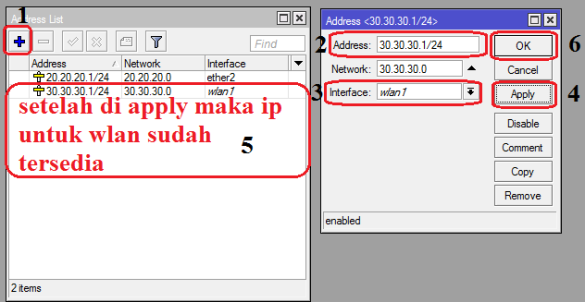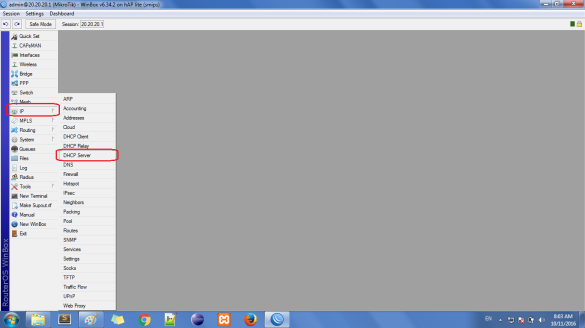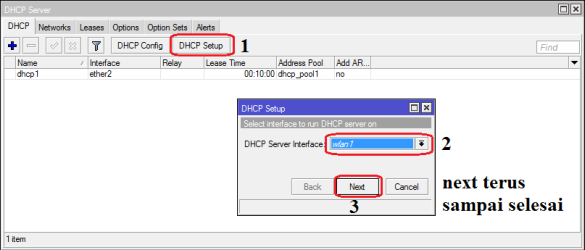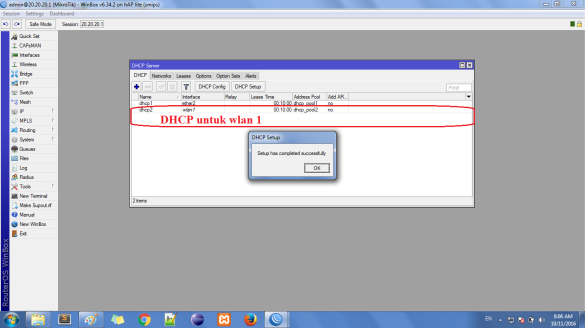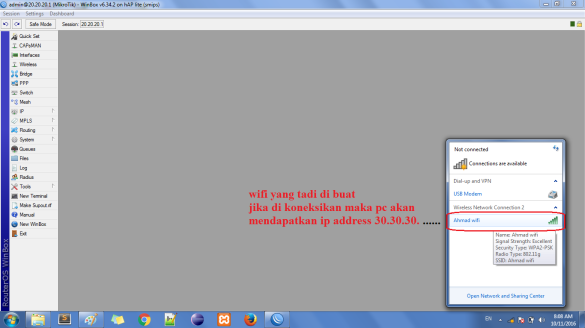assalamualaikum wr. wb.
kali ini saya akan share tentang cara konfiurasi EOIP pada mirkotik

A. Pengertian
Ethernet over IP (EoIP) Merupakan protocol pada Mikrotik RouterOS yang berfungsi untuk membangun sebuah Network Tunnel antar MikroTik router di atas sebuah koneksi TCP/IP. EoIP merupakan protokol proprietary MikroTik (support juga di linux tetapi harus di-compile manual). Maka untuk menggunakan fitur ini, router di Head Office dan router di Branch Office harus sama - sama menggunakan router MikroTik. EoIP menggunakan Protocol GRE (RFC1701).
Keuntungan EOIP adalah :
- Komunikasi jaringan jarak Jauh layaknya seperti dalam satu jaringan.
- Biarpun jaringan kita mau melewati beberapa router mau 2,3 maupun 10 nggak ada masalah. maka hal ini dengan kita gunakan yg namanya EOIP tunnel sehingga dengan menggunakan EOIP tunnel ini maka jaringan yang kita tuju akan menjadi satu subnet dengan alokasi ip yang kita inginkan.
- Lebih efisien
Sedangkan kerugian EOIP adalah :
Dikarenakan melewati beberapa router yang berbeda .maka secara otomatis bisa membaca jaringan tetangganya atau router yang dilewati (biasanya dalam 1 hub) yang masuk, maka jaringan tersebut akan bisa dibaca. Jadi sangat2 rentan karena network kita bisa terbaca. Namun hal ini bisa dihindari yaitu dengan cara port scan yg di gunakan winbox itu kita tutup di router yang bersangkutan dengan begitu walaupun kita scan berkali-kali tidak akan terlihat.
B. Latar Belakang
Pada saat sebuah peruahaan memiliki kantor cabang, biasanya perusahaan menginginkan antara kantor pusat dengan kantor cabang bisa saling interkoneksi. Dapat melakukan file sharing, VOIP, dan kebutuhan pertukaran informasi dalam jaringan lainnya. Masalah muncul apabila ternyata kantor pusat dengan kantor cabang berbeda kota. Akan butuh biaya mahal jika harus membangun infrastruktur kabel/wireless/fiber-optic yang digunakan untuk menghubungkan antara kantor pusat dengan kantor cabang. MikroTik memberikan solusi yang cukup ekonomis dan reliable untuk masalah ini, salah satunya dengan Tunnelling EOIP ini.
C. Maksud dan Tujuan
Kegiatan ini bermaksud agar kita bisa melakukan konfigurasi dan memahami tentang konsep dari EOIP pada mikrotik ini, sedangkan tujuannya adalah untuk menghubungkan antar jaringan lokal yang saling berjauhan.
D. Alat dan bahan
- 2 Laptop
- 2 Mikrotik RB 750
- 4 Kabel UTP tipe Cross
- Koneksi internet
E. Tahap dan Langkah Kegiatan Sebelum melakukan konfigurasi EOIP, kita buat terlebih dahulu topologinya seperti gambar di bawah ini.
2. Hubungkan peralatan-peralatan yang dibutuhkan sesuai dengan topologi diatas.
3. Selanjutnya kita akses mikrotik kita melalui aplikasi Winbox.exe dengan bantuan Wine.
4. Untuk mengakses mikrotik kita, pada tab "neighbor" klik pada MAC Address dari Mikrotik kita dan kemudian klik "Connect".
5. Agar nantinya kita tidak bingung untuk mengidentifikasi atau mengenali mikrotik kita pada saat terdapat banyak mikrotik yang terhubung, maka hal yang perlu kita lakukan adalah memberikan identitas pada mikrotik kita. Caranya dengan membuka System --> identity.
6. Berikan identitas pada mikrotik anda sesuai dengan keinginan, contohnya disini saya memberinya nama dengan "Mikrotik-1", kemudian klik Apply dan OK.
7. Untuk menghubungkan mikrotik saya dengan internet, disini saya menggunakan PPPOE. Agar mikrotik kita mendapatka akses internet dari PPPOE Server bukalah pada Interface --> klik pada symbol "+" (Add).
8. Pilih PPPOE Client, karena kita bertindak sebagai client yang merequest koneksi internet dari PPPOE Server.
9. Pada tab General di kolom "name" aturlah nama untuk interface pppoe anda dan di kolom "interface" pilih interfacenya "eth1", karena interface ini yang mengarah ke internet.
10. masih di dalam pengaturan PPPOE Client, sekarang berpindahlah ke tab "Dial Out". Pada kolom "user" masukkan username PPPOE Client yang telah diberikan oleh PPPOE Server dan di kolom "Password" masukkan password dari user tersebut. Jika sudah, klik "Apply" dan "OK".
11. Selanjutnya pada jendela interface akan muncul interface baru yaitu "pppoe-out". interface ini merupakan interface dari PPPOE kita.
12. Coba anda cek pada IP --> address. Jika disana terdapat interface PPPOE tadi telah mendapatkan IP dari PPPOE server, berarti koneksi pppoe kita telah berhasil, dan bisa kita anggap bahwa mikrotik kita telah terkoneksi dengan internet.
13. Selanjutnya, kita lakukan konfigurasi pada Mikrotik-2. Akseslah mikrotik tersebut dengan klik MAC Address dari mikrotik tersebut pada tab neigbor, kemudian klik "connect".
14. Beri identitas seperti pada mikrotik-2 tadi dengan cara klik System --> identity.
15. Beri identitasnya sesuai dengan keinginan anda, contohnya disini saya memberi identitasya "Mikrotik-2"
16. Lakukan konfigurasi PPPOEnya dengan membuka menu interface --> klik pada symbol "+" (add).
17. Pada tab General di kolom "name" aturlah nama untuk interface pppoe anda dan di kolom interface pilih interfacenya "eth1", karena interface ini yang mengarah ke internet.
18. Beralihlah ke tab "Dial out", pada Pada kolom "user" masukkan username PPPOE Client yang telah diberikan oleh PPPOE Server dan dan di kolom "Password" masukkan password dari user tersebut. Usahakan untuk mikrotik-1 dan mikrotik-2 menggunakan username yang berbeda. Lalu klik "Apply" dan "OK".
19. Coba check pada IP --> address apakah interface dari PPPOE kita telah mendapat kan ip atau belum. Jika sudah seperti pada gambar di bawah ini, maka konfigurasi PPPOE Client yang anda lakukan sudah benar
20. Langkah selanjutnya berpindahlah lagi ke mikrotik-1 dan kita akan lakukan konfigurasi EOIPnya. Untuk melakukan konfigurasi EOIP, bukalah Interface --> klik pada symbol "+"(add) --> pilih EOIP Tunnel.
21. Pada konfigurasi EOIP tunnel di tab general, atur nama interface dari EOIP tunnel anda pada kolom "Name". Pada kolom "MTU" atur saja dengan 1500, pada kolom "remote address" masukkan ip yang didapat oleh Mikrotik-2 dari koneksi PPPOEnya tadi. Sedangkan Pada kolom "Tunnel ID" isikan saja sesuka anda, asalkan antara mikrotik-1 dengan mikrotik-2 nantinya mempunyai tunnel ID yang sama. Contonhnya disini tunnel IDnya saya isi dengan 10, jika sudah klik Apply dan OK.
22. Lalu kita buat sebuah interface bridge baru dengan cara klik pada interface --> klik pada symbol "+" (add) --> kemudian pilih "bridge".
23. Pada jendela pembuatan interface bridge baru, pada kolom "Name" massukkan nama yang ingin anda berikan untuk interface ini. Jika sudah, klik "Apply" dan "OK".
24. Kemudian kita akan mendaftarkan beberapa port interface ke dalam interface bridge yang telah kita buat, dengan cara klik pada Bridge --> pindah ke tab "Ports" --> klik pada simbol "+" (add). Penambahan beberapa port interface ke port bridge ini berfungsi agar antara interface 1 dengan yang lainnya bisa saling berhubungan.
25. Pada kolom interface kita pilih "ether2" dan untuk interface bridgenya kita pilih interface bridge yang tadi telah kita buat yaitu "bridge1". Klik Apply dan OK.
26. Tambahkan lagi port interface ke dalam interface bridge, pada kali ini yang kita tambahkan adalah interface "eoip-tunnel1". Pada kolom interface pilih interface "eoip-tunnel" dan pada kolom Bridge pilihlah interface "bridge1". Lalu klik Apply dan OK. Karena ether2 dan eoip-tunnel tadi kita daftarkan ke interface bridge, maka kedua port tersebut akan saling berhubungan.
27. Selanjutnya kita beralaih ke Mikrotik-2 untuk melakukan konfigurasi EOIPnya. Pada mikrotik-2 bukalah Interface --> klik pada symbol "+" --> pilih EOIP Tunnel.
28. Pada konfigurasi EOIP tunnel di tab general, atur nama interface dari EOIP tunnel anda pada kolom "Name". Pada kolom "MTU" atur saja dengan 1500 agar sama dengan Mikrotik-1, pada kolom "remote address" masukkan ip yang didapat oleh Mikrotik-1 dari koneksi PPPOEnya tadi. Sedangkan Pada kolom "Tunnel ID" isikan tunnel IDnya sama dengan Mikrotik-1 yaitu 10. Jika sudah klik Apply dan OK.
29. Lalu kita buat sebuah interface bridge baru dengan cara klik pada interface --> klik pada symbol "+" (add) --> kemudian pilih "bridge".
30. Pada jendela pembuatan interface bridge baru, pada kolom "Name" massukkan nama yang ingin anda berikan untuk interface ini. Jika sudah, klik "Apply" dan "OK".
31. Kemudian kita akan mendaftarkan beberapa port interface ke dalam interface bridge yang telah kita buat, dengan cara klik pada Bridge --> pindah ke tab "Ports" --> klik pada simbol "+" (add). Penambahan beberapa port interface ke port bridge ini berfungsi agar antara interface 1 dengan yang lainnya bisa saling berhubungan.
32. Pada kolom interface kita pilih "ether2" dan untuk interface bridgenya kita pilih interface bridge yang tadi telah kita buat yaitu "bridge1". Klik Apply dan OK.
33. Tambahkan lagi port interface ke dalam interface bridge, pada kali ini yang kita tambahkan adalah interface "eoip-tunnel1". Pada kolom interface pilih interface "eoip-tunnel" dan pada kolom Bridge pilihlah interface "bridge1". Lalu klik Apply dan OK. Karena ether2 dan eoip-tunnel tadi kita daftarkan ke interface bridge, maka kedua port tersebut akan saling berhubungan.
34. Selanjutnya kita atur IP pada masing-masing laptop sesuai dengan topologi yang telah kita buat.
Konfigurasi IP pada Laptop1
Konfigurasi IP pada Laptop2
35. Untuk menguji konfigurasi EOIP tunnel tadi, kita lakukan ping dari laptop 1 ke laptop 2. Jika test ping anda berhasil, maka konfigurasi EOIP Tunnel pada mikrotik anda telah berhasil.
Ping dari Laptop 1 ke Laptop 2
Ping dari Laptop 2 ke Laptop 1
F. KesimpulanDengan adanya teknologi tunnelling EOIP ini, membuat kita dimudahkan dalam menghubungkan antar jaringan lokal yang berjauhan. Selain itu bagi perusahaan pastinya teknologi ini sangat efisien karena kita dapat kita dapat menghubungkan antar jaringan lokal tersebut melalui internet,sehingga perusahaan tidak perlu membangun koneksi sendiri hanya untuk menghubungkan antar perusahaan. Dengan EOIP ini kta serasa berkomunikasi dalam satu jaringan yang dekat, padahal kita melakukan koneksi jarak jauh.